iPhone veya iPad'inizi bir Görüntülü Görüşmede kullanmak için 14.3+ sürümüne güncellemediyseniz Safari tarayıcısını kullanmanız gerekir.
Safari, Apple cihazları için yerel tarayıcıdır. iOS 14.3+ sürümüne sahipseniz, Görüntülü Arama için Google Chrome, Microsoft Edge veya Mozilla Firefox'u da kullanabilirsiniz.
Safari'nin yeni bir sürümünü veya desteklenen diğer tarayıcıları kullanınTarayıcı içi aramalar yapmak için Safari'yi hem Mac hem de iOS cihazlarda kullanabilirsiniz. Safari'nin eski sürümleri, tarayıcı içi aramalar yapmak için gereken bazı teknolojileri desteklemez. Safari 12 veya üstünü kullanmanız gerekir. Yeni bir sürüm almak için iPhone yazılımınızı güncelleyin; bu, Safari'yi de güncelleyecektir. Ayrıca Google Chrome, Microsoft Edge veya Mozilla Firefox'un yeni bir sürümünü de kullanabilirsiniz. Sağdaki resimde gösterildiği gibi. |

|
Görüntülü arama başlatmak için kameranıza erişime izin verin Bir Apple mobil cihazında kamera erişimi, cihazların "Ayarlar" uygulamasından kontrol edilir. "Ayarlar"ı açın, "Safari"yi bulun, ardından "Mikrofon ve Kamera erişimi"ni bulmak için aşağı kaydırın. Aynı şeyi cihazınızda yukarıda belirtilen diğer tarayıcılar için de yapabilirsiniz. |
 iPhone ve iPad, kamera ve mikrofona izin verir iPhone ve iPad, kamera ve mikrofona izin verir
|
görülmeyi beklerken Görülmeyi beklerken Görüntülü Arama penceresinden ayrılmamanızı öneririz. Ekrandan uzaklaşırsanız, aramanızın doktorunuz tarafından ne zaman yanıtlandığını göremeyebilirsiniz veya telefonunuz uyku moduna geçebilir.
Önceden, beklemeye alınan iOS cihazlarında arayanlar, kullanıcı arayüzlerinde etkin hiçbir şey olmadığı için telefon ekranlarının uykuya geçmesini yaşardı. Bu olduğunda, hasta bekleme alanından kaybolur ve hasta bunun olduğundan habersizdir. |
Arayanlar için bekleme deneyimi, hastanın kendisini görmesini sağlayan ve cihazın uyku moduna geçmesini engelleyen küçük bir aktif video penceresi içerir. 
|
|
iPhone'unuzu kullanarak bir Görüntülü Aramaya katılırken bir telefon araması alırsanız, bu, mikrofonunuzun video aramasında çalışmasını durdurabilir. Daha sonra tekrar alınması için mikrofonu yeniden başlatmanız gerekir. Bunun olmasını durdurmak için iPhone ayarlarınızda Rahatsız Etmeyin'i açabilirsiniz. Ayarlar - Rahatsız Etmeyin'e gidin ve açma/kapama geçiş anahtarını açın. Ayrıca Her Zaman öğesini seçin. Bu, telefon görüşmesini doğrudan sesli mesaja gönderir ve kesintiye uğramazsınız. Ayrıca Tekrarlanan Aramaları da açabilirsiniz - böylece aynı arayan tekrar çalarsa sonraki aramalar da gelmez ve Görüntülü Aramayı rahatsız etmez. Görüntülü görüşmeniz sona erdikten sonra Rahatsız Etmeyin özelliğini kapatmayı unutmayın. |
 |
|
iOS cihazlar için çağrı içi ses kaydırıcısı iOS cihazlarda arama ekranının Ayarlar çekmecesine bir ses kontrol kaydırıcısı ekledik. iOS yazılım sürümlerindeki güncellemelerle ilgili bir sorun nedeniyle, bazı kullanıcılar aramalarında düşük ses seviyesiyle karşılaşıyordu. Görüntülü Arama sesini varsayılan olarak %800'e çıkarmak için ses denetimi kaydırıcısını güncelledik. Ses seviyesi çok yüksekse, bu, cihazın ses kontrolleri veya kaydırıcı kullanılarak kapatılabilir. Lütfen dikkat: Bu kaydırıcı yalnızca iOS cihazlarındaki kullanıcılar için Ayarlar çekmecesinde görünür. |
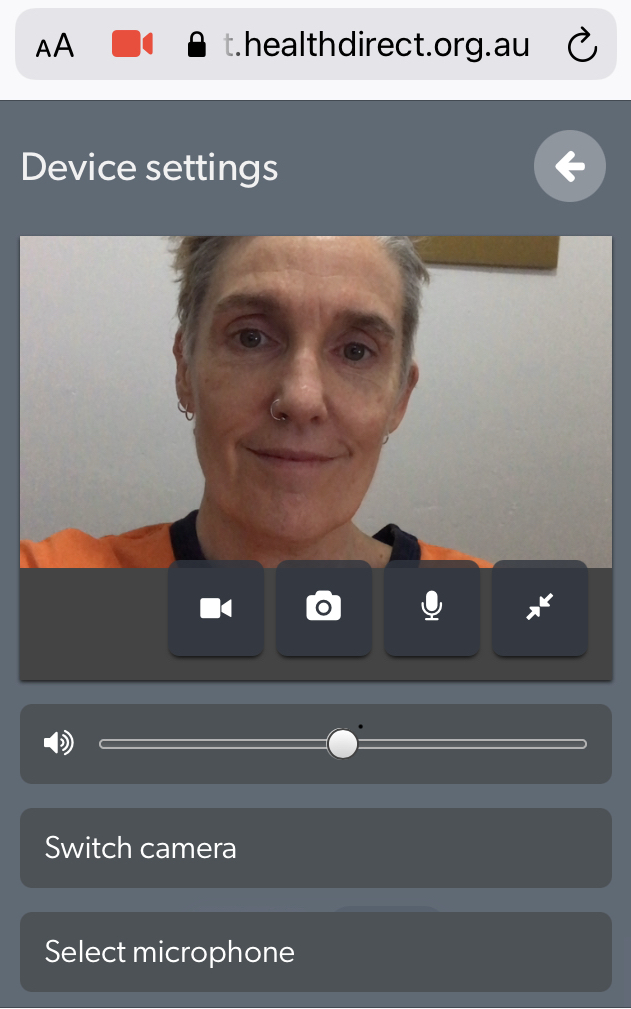 |
Cihaz ses akışını doğru şekilde göndermiyor mu?Bazen bir iOS cihazında, ses akışının doğru şekilde gönderilmediği bir görüntülü arama olur. Bu, sesin hiç gönderilmediği veya aramayı etkileyen başka sorunların olabileceği anlamına gelebilir. Bu hem iPhone hem de iPad cihazlarında olabilir. |
Bu olursa, aramayı yenilemeniz yeterlidir. Bu, ses akışını doğru şekilde yeniden yükleyecektir |
Kamera alınamıyor mu?Kamera ve Mikrofon erişimine izin verdiyseniz ve yine de video görüşmenizde kameraya erişemiyorsanız, lütfen şunları kontrol edin: |
|
1. Kamera, telefondaki başka bir uygulama tarafından mı kullanılıyor? |
Telefon Zoom FaceTime veya S kype kullanıyor mu veya test araması mı yapıyor veya başka bir görüntülü aramada mı? Eğer öyleyse, lütfen kamerayı kullanarak diğer uygulamayı kapatın. |
| 2. iPhone/iPad'in yeniden başlatılması gerekiyor | Lütfen cihazı yeniden başlatın. Bu, sorun yaşadığında cihazı yenilediği için genellikle sorunları çözebilir. |
|
3. Cihaz çok eski https://help.vcc.healthdirect.or g.au/devicesoperatingsystems |
Hangi iOS sürümünün kurulu olduğunu kontrol edin ve iPhone/iPad için minimum gereksinimleri kontrol edin . Cihazınız çok eskiyse, onu gerekli iOS sürümüne güncelleyemeyebilirsiniz. |
| 4. Sorunun iletilmesi gerekiyor |
Yukarıdakilerin hiçbiri sorunu çözmezse, lütfen Healthdirect Görüntülü Arama'ya iletin |
Sınırlamalar ve bilinen sorunlar
Bilinen Sorunlar
| Bilinen Sorun | Tanım | geçici çözüm |
|---|---|---|
| iOS cihazları, paylaşılan beyaz tahtaları ve pdf belgelerini indirirken ve kaydederken sorun yaşayabilir. | Bir katılımcı bir beyaz tahta veya pdf dosyası indirdiğinde, kaydedebilmeniz için yeni bir sekme açar. Bu olduğunda, arama penceresine geri dönmek zordur ve arama bağlantısı kesilir. | Bu konu üzerinde çalışıyoruz ve bu arada katılımcılar gerekirse beyaz tahtayı veya pdf dosyasını görüşme sonunda kaydedebilir. Bu, katılımcının bağlantısını kesebilir, bu nedenle lütfen onlara, indirdiklerinde konsültasyonun biteceğini önceden bildirin. |
Sınırlı destek
- Çağrı kalitesi ayarlarının düzenlenmesi - Safari'de çağrı kalitesi ayarlarının tüm özellikleri mevcut değildir. Özellikle, çok düşük kaliteli videoya izin veren Bant Genişliği Kısıtlı ayarı, gereken düşük çözünürlüğü destekleyemez. Bunun yerine Safari'de bu ayar, Düşük Kalite ile aynı kalite ayarlarını kullanır, ancak kare hızı daha düşüktür. Bu kalite ayarını kullanıyorsanız video dalgalı görünebilir ancak ses etkilenmemelidir.
Henüz desteklenmiyor
- Ekran paylaşımları ekleme - Safari, ekran paylaşımının gerçekleşmesine izin veren temel teknolojiyi henüz desteklemediğinden Safari'den ekran paylaşımı ekleyemezsiniz. Safari kullanıcıları yine de diğer katılımcılardan ekran paylaşımları alabilir.
- Sesli arama kaydı - Sesli arama kayıt sistemimiz Safari'yi desteklemek için hala güncellenmektedir.
- Farklı bir ses çıkış cihazı seçme - Safari şu anda farklı ses cihazlarına ses çıkışı özelliğini desteklememektedir. Bu arada, ses çıkışınızı seçmek için OSX ve iOS'taki yerel desteği kullanmalısınız.
- iPad'de kayıt işlevi - iPad'de kayıt işlevini kullanmak şu anda mevcut değildir. Kırmızı bir hata mesajı göreceksiniz. Apple, buna izin vermek için işlevselliğini güncelleyene kadar bir iPad'de kayıt yapma seçeneği yoktur.
- Microsoft Edge Sürüm 44 , artık iOS ve Android'de kullanılabilir, ancak yalnızca Android sürümü healthdirect Görüntülü Arama için çalışır.
Teknik sorunlar
- Bazı iOS aygıtları Aramayı Bitir ve Yenile düğmelerini göstermiyor - işlevsellik var ancak düğmeler aygıtta gösterilmiyor. Diğer katılımcı aramayı sonlandırabilir veya bu sorun çözülene kadar aramadan çıkmak için tarayıcı pencerenizi kapatabilirsiniz. Arama sırasında sorun yaşıyorsanız sayfayı yenilemek için Safari yenileme düğmesini kullanabilirsiniz - ancak bu şekilde yenileme yaparsanız mikrofona ve kameraya tekrar izin vermeniz gerekir.
- Bazı iPad'ler Safari'de Arama Öncesi Testte başarısız oluyor - Lütfen Safari ayarlarınızı hem Kameraya hem de Mikrofona İzin Ver olarak ayarlayın. Ayarlar - Safari'ye gidin. Hem mikrofon hem de kamera için İzin Ver'i seçin. Sor'u seçerseniz, bu, kamera ve mikrofon için Ön Arama Testinin başarısız olmasına neden olabilir.
- Firefox 62 veya önceki sürümleri, bir Safari kullanıcısından donmuş bir video gösteriyor - Firefox 62 ve önceki sürümlerinde şu anda Safari'den gelen video akışlarının kodunun çözülmesiyle ilgili bir sorun var ve bu, bir saniye oynatmadan sonra videonun donmasına neden oluyor. Bu sorunu belirlemek için Firefox kullanıcılarına, Safari kullanıcılarının videosunun normal olarak görüneceği sorunu belirten bir bildirim sunulacak. Ses etkilenmez. Firefox 68 ve üzeri sürümlerde bu sorunları yaşamayacaksınız.
- Firefox 63+, bir Safari kullanıcısından son derece dalgalı bir video gösteriyor - önceki sayının devamı olan Mozilla, Firefox 62'deki kod çözücü sorununu kısmen düzeltti, böylece artık tamamen donmuyor. Bununla birlikte, video dekoderi önemli ölçüde azaltılmış verimlilikte çalışmakta, bu da yaklaşık olarak saniyede bir kare (FPS) video oynatma ile sonuçlanmakta ve çok dalgalı bir video oynatma ile sonuçlanmaktadır. Ses etkilenmez. Firefox 68 ve üzeri sürümlerde bu sorunları yaşamayacaksınız.
- Cihaz değiştirme daha uzun sürüyor - Safari'nin medya yakalama uygulaması nedeniyle kameranızı/mikrofonlarınızı değiştirmek, desteklenen diğer platformlara göre biraz daha uzun sürebilir.
- iOS 13.1 kullanan ses düzeyi sorunları - bazı kullanıcılar, cihazlarını Görüntülü Aramada kullanırken hoparlör kullanırken iPad veya iPhone'larındaki sesin düşük olduğunu bildiriyor. Bu kullanıcılar iOS 13'e güncellendi ve iPhone X ve iPad Pro dahil cihazlara sahip. Bu konu araştırılıyor.